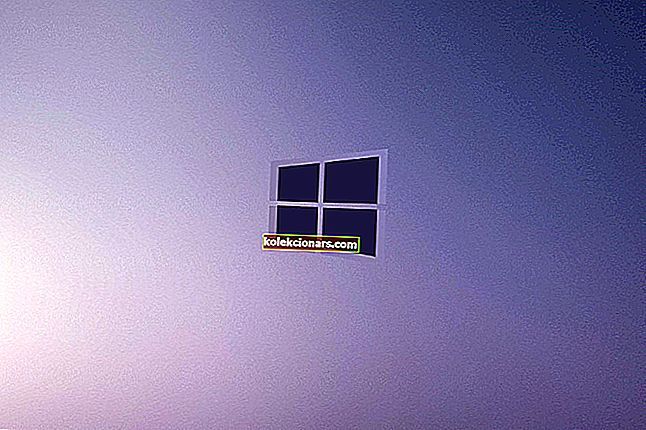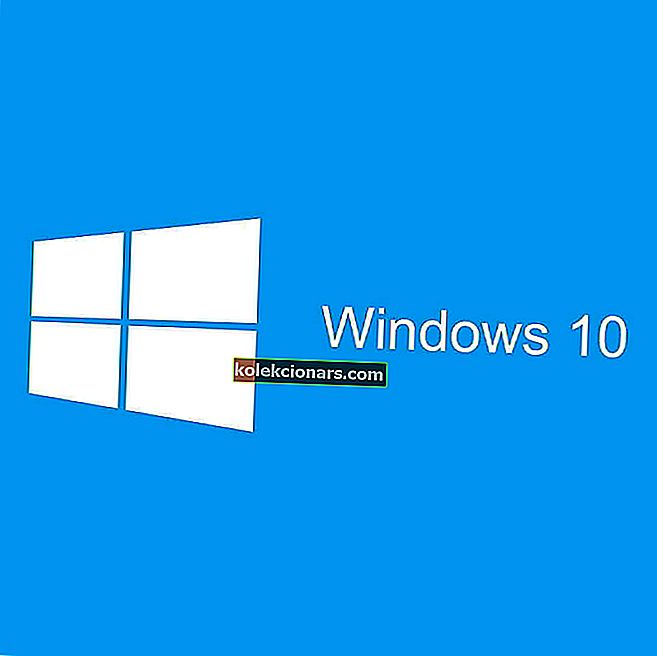- Klaidos kodas 80072ef3 neleis prisijungti prie „Xbox Live“ paskyros? Šis nemalonus klaidos pranešimas paprastai yra susijęs su netinkamu interneto ryšiu ar net sugadintais duomenimis konsolės standžiajame diske.
- Galite pradėti trikčių šalinimą patikrindami tinklo konfigūraciją. Jei taip nėra, tuo nesustokite. Atlikite toliau nurodytus veiksmus, kad pašalintumėte galimas priežastis, kol pasieksite šio nemalonumo pagrindą ir išspręsite jį visiems laikams.
- Peržiūrėkite mūsų „Xbox“ klaidų kodų puslapį, kad sužinotumėte daugiau apie tai, kaip spręsti visas problemas, kurios gali iškilti naudojant „Xbox“.
- Jei norite tapti „Xbox“ susijusių klaidų taisymo ekspertu, pažymėkite mūsų išplėstinį „Xbox“ trikčių šalinimo centrą, kad prireikus jis būtų prieinamas.

Daugelis žmonių žaidžia mėgstamus žaidimus „Xbox“ internete, tačiau kartais gali atsirasti tam tikrų „Xbox“ klaidų ir neleisti mėgautis mėgstamu žaidimu.
Vartotojai pranešė apie „Xbox“ klaidos kodą 80072ef3 ir šiandien parodysime, kaip ištaisyti šią klaidą.
80072ef3 klaida dažniausiai įvyksta bandant prisijungti prie „Xbox Live“ „Xbox“ konsolėje. Ši klaida neleis jums žaisti žaidimų internete, ir tai gali būti pagrindinė problema daugumai žaidėjų.
Šią problemą dažniausiai sukelia tinklo ryšio problema arba sugadinti duomenys konsolės standžiajame diske, tačiau, laimei, yra keletas būdų, kaip išspręsti šią problemą.
Kaip ištaisyti „Xbox“ klaidą 80072ef3?
1. Paleiskite iš naujo konsolę
Paprastai daugumą „Xbox“ problemų galite išspręsti paprasčiausiai iš naujo paleidę konsolę. Norėdami tai padaryti, turite atlikti šiuos veiksmus:
- „Xbox“ valdiklyje 3 sekundes palaikykite paspaudę „ Xbox Guide“ mygtuką.
- Dabar pasirodys meniu. Pasirinkite išjungti konsolės variantą ir paspauskite A mygtuką.
- Jūsų pultas dabar bus išjungtas. Palaukite kelias sekundes ir palaikykite paspaudę valdiklio „ Xbox Guide“ mygtuką, kad vėl įjungtumėte konsolę.
Įjungus konsolę, patikrinkite, ar problema išspręsta.
2. Ištrinkite sugadintą turinį
Kartais ši klaida gali atsirasti dėl sugadintų išsaugotų žaidimų failų, o vienas iš būdų išspręsti šią problemą yra sugadinto failo ištrynimas. Norėdami tai padaryti, atlikite šiuos veiksmus:
- Paspauskite valdiklio mygtuką „ Vadovas “.
- Eikite į „ Settings“ ir pasirinkite „ System Settings“ .
- Dabar eikite į „ Storage“ .
- Pasirinkite saugojimo vietą ir paspausti A mygtuką.
- Pasirinkite žaidimai ir programos ir paspauskite A "mygtuką dar kartą.
- Slinkite žemyn ir patikrinkite, ar nėra sugadintų žaidimų išsaugojimo failų. Sugadintuose failuose bus geltona šauktukas, todėl juos bus lengva rasti.
- Jei pavyks rasti sugadintą failą, pasirinkite jį ir paspauskite A mygtuką.
- Pasirinkite Ištrinti ir paspauskite A "mygtuką dar kartą.
- Gausite Tai pašalins pasirinktą turinį iš konsolės visam laikui. Ar tikrai norite ištrinti pranešimą . Pasirinkite Taip .
- Pakartokite šį procesą visiems sugadintiems išsaugotų žaidimų failams.
Sugadinti išsaugoti žaidimo failai gali sukelti šią ir daugelį kitų problemų jūsų „Xbox“ konsolėje, tačiau turėtumėte sugebėti jas išspręsti paprasčiausiai suradę šiuos failus ir pašalindami juos iš įrenginio.
3. Išvalykite talpyklą
Sugadinti išsaugoti žaidimo failai gali sukelti klaidą 80072ef3, tačiau šią klaidą taip pat gali sukelti sugadinta sistemos talpykla.
Norėdami išspręsti sugadintos talpyklos problemą, turėsite ją pašalinti iš savo konsolės. Tai paprasta procedūra, kurią galite atlikti atlikdami šiuos veiksmus:
- Paspauskite valdiklio mygtuką „ Vadovas “.
- Eikite į „ Settings“ ir atidarykite „ System Settings“ .
- In System Settings pasirinkite saugojimas .
- Pasirinkite bet kokį galimą atminties įrenginį ir paspauskite Y mygtuką.
- Meniu pasirinkite Išvalyti sistemos talpyklą .
- Pasirinkite Taip, kad patvirtintumėte, jog norite išvalyti sistemos talpyklą.
Jei turite kelis saugojimo įrenginius, neprivalote išvalyti visų jų talpyklos. Tiesiog pasirinkite bet kurį iš galimų įrenginių ir išvalykite jo talpyklą, o talpykla bus išvalyta visiems saugojimo įrenginiams.
Išvalę talpyklą, patikrinkite, ar problema išspręsta.
4. Įsitikinkite, kad neturite nemokamų prenumeratų
Daugelis „Xbox“ žaidėjų naudojasi visokiomis paslaugomis, kurioms reikalinga prenumerata, tačiau kartais ši klaida gali atsirasti, jei turite nemokamų prenumeratų.
Tokiu atveju, prieš išspręsdami šią problemą, turite sumokėti reikiamą prenumeratą. Norėdami tai padaryti, atlikite šiuos veiksmus:
- Eikite į „ Microsoft“ paskyros skyrių „ Paslaugos ir prenumeratos“ .
- Suraskite visas praleistas prenumeratas. Šios prenumeratos bus raudonos, todėl galėsite jas lengvai atpažinti.
- Pasirinkite parinktį Mokėti dabar ir vadovaukitės instrukcijomis, kad sumokėtumėte prenumeratą.
Apmokėjus visas prenumeratas, ši klaida turėtų būti ištaisyta.
5. Ištrinkite ir iš naujo atsisiųskite profilį
Kai kuriais atvejais gali kilti jūsų profilio problema, dėl kurios atsiranda klaida 80072ef3, ir, norėdami ją išspręsti, turite ištrinti ir iš naujo atsisiųsti profilį, saugomą konsolėje. Tai gana paprasta ir norint tai padaryti, turite atlikti šiuos veiksmus:
- Paspauskite valdiklio mygtuką „ Vadovas “.
- Eikite į „ Settings“ ir pasirinkite „ System“ .
- Pasirinkite Saugykla> Visi įrenginiai .
- Eikite į „ Gamer Profiles“ ir pasirinkite žaidimų žymą, kurią norite ištrinti.
- Pasirinkite „ Ištrinti“ .
- Dabar pasirinkite Ištrinti tik profilį . Pasirinkus šią parinktį, jūsų profilis bus ištrintas, tačiau išsaugoti žaidimus ir pasiekimus liks.
Ištrynę profilį turėsite jį iš naujo atsisiųsti atlikdami šiuos veiksmus:
- Paspauskite valdiklio mygtuką „ Vadovas “.
- Pasirinkite parinktį Atsisiųsti profilį . Jei nematote šios parinkties, tai reiškia, kad tikriausiai esate prisijungę prie savo profilio, todėl pirmiausia turėsite atsijungti.
- Prisijunkite naudodami „Microsoft“ paskyrą, susietą su jūsų žaidimo ženklu.
- Pasirinkite profilio saugojimo įrenginį ir turėtų prasidėti atsisiuntimo procesas.
- Baigę procesą, prisijunkite prie savo profilio ir patikrinkite, ar problema išspręsta.
„Xbox One“ susiduria su lėta atsisiuntimo sparta? Peržiūrėkite šį vadovą ir greitai sutvarkykite.
6. Paleiskite tinklo ryšį iš naujo
Kartais „Xbox“ klaidą 80072ef3 galite ištaisyti paprasčiausiai iš naujo paleidę tinklo ryšį. Norėdami tai padaryti, tiesiog išjunkite maršrutizatorių ir palaukite kelias sekundes. Po to vėl įjunkite maršrutizatorių ir patikrinkite, ar problema išspręsta.
7. Patikrinkite, ar patvirtinote antrąjį el. Pašto adresą
Pamiršus paskyros slaptažodį, norint jį atkurti, gali tekti naudoti antrą el. Pašto adresą.
Jei neturite patvirtinto antrojo el. Pašto adreso ar kokio nors kito alternatyvaus profilio atkūrimo būdo, siūlome jį pridėti ir patvirtinti, kad išspręstumėte šią problemą.
Nedaugelis vartotojų pranešė, kad išsprendė šią problemą prie savo profilio pridėdami trečią el. Pašto adresą, todėl galbūt norėsite tai padaryti.
8. Patikrinkite, ar yra „Xbox Live“
80072ef3 klaida gali kilti, jei „Xbox Live“ kyla problemų. Jei taip yra, būtinai pasitarkite su kitais, ar „Xbox Live“ jiems tinka. Mažai tikėtina, kad „Xbox Live“ neveikia, tačiau tokiu atveju turėsite palaukti, kol „Microsoft“ išspręs problemą.
9. Atlikite gamyklinius nustatymus
Prieš pradėdami šią procedūrą, primygtinai rekomenduojame sukurti visų failų kopijas iš konsolės. Šis procesas ištrins visus failus iš „Xbox“, todėl būtinai sukurkite visų svarbių failų, tokių kaip atsisiųstų žaidimų, atsarginę kopiją.
Norėdami atkurti gamyklinius nustatymus, atlikite šiuos veiksmus:
- Paspauskite valdiklio mygtuką Vadovas ir pasirinkite Nustatymai> Visi nustatymai .
- Pasirinkite „ System“ ir eikite į „ Console info & updates“ .
- Pasirinkite Reset console parinktį.
- Turėtumėte pamatyti „ Reset and remove everything“ ir „ Reset and keep my games and apps“ . Galite pasirinkti antrą variantą ir patikrinti, ar tai išsprendžia jūsų problemą. Jei tai neveikia, pakartokite procesą ir pasirinkite parinktį Nustatyti iš naujo ir pašalinti viską .
- Iš naujo nustatę sistemą patikrinkite, ar problema išspręsta.
Dar kartą turime paminėti, kad iš naujo nustatę „Xbox“, visi failai bus ištrinti, todėl būtinai sukurkite jų atsarginę kopiją.
„Xbox“ klaidos kodas 80072ef3 gali sukelti nemalonumų, tačiau iš naujo paleisdami „Xbox“ turėtumėte sugebėti jį išspręsti.
Jei tai neveikia, nedvejodami išbandykite bet kurį kitą šio straipsnio sprendimą ir praneškite mums, kas jums naudinga, žemiau esančiame komentarų skyriuje.
DUK: Sužinokite daugiau apie „Xbox“ klaidų kodus
- Kas yra „Xbox One“ klaida 0x8b0500b6?
Ši klaida paprastai yra susijusi su tinklo konfliktais arba „Xbox Live“ paskyros problemomis. Perjunkite tinklo jungčių tipus („Ethernet“, „Wi-Fi“ ir kt.).
- Kas yra „Xbox“ klaidos kodas 0x97E107DF?
Ši klaida rodo laikiną „Xbox One“ licencijavimo patvirtinimo problemą. Patikrinkite „Xbox Live“ paslaugų būseną ir atlikite šiuos išsamius trikčių šalinimo veiksmus.
- Kas yra „Xbox“ klaidos kodas 0x90072ee7?
Ši klaida paprastai yra susijusi su interneto ryšio problemomis arba duomenų sugadinimu „Xbox“ standžiajame diske. Štai žingsnis po žingsnio procedūra, kaip greitai ją išspręsti.
Redaktoriaus pastaba : Šis įrašas iš pradžių buvo paskelbtas 2016 m. Spalio mėn. Nuo to laiko jis buvo atnaujintas ir atnaujintas 2020 m. Kovo mėn.